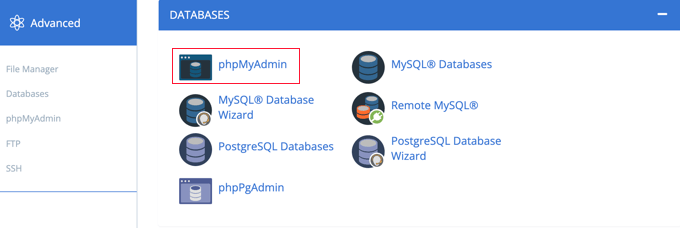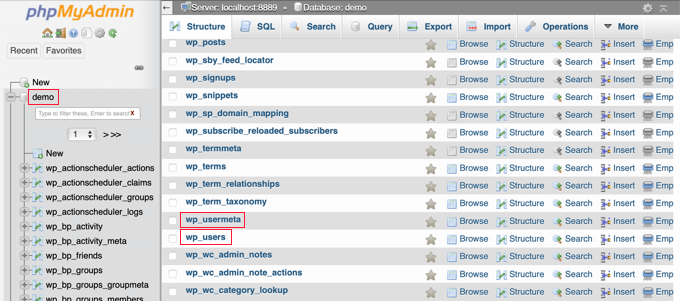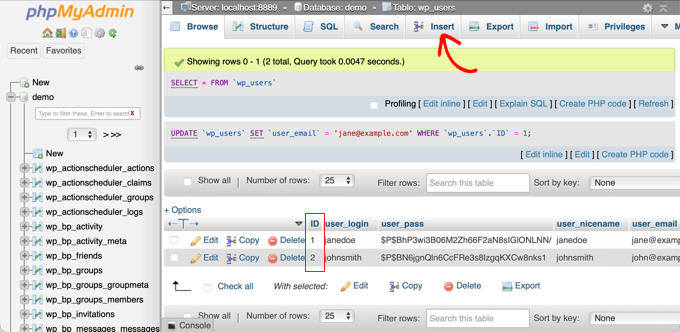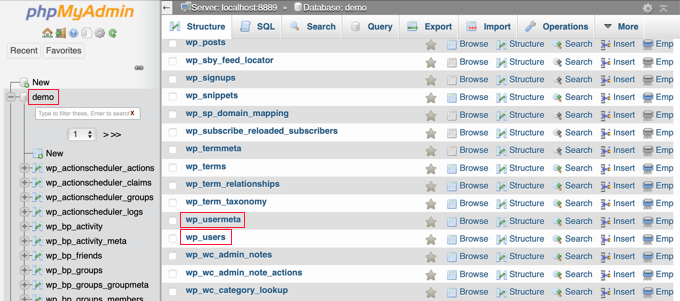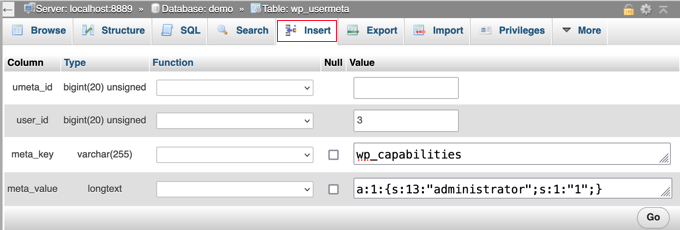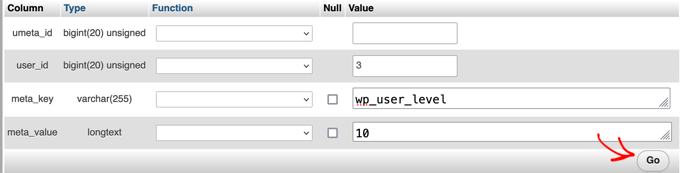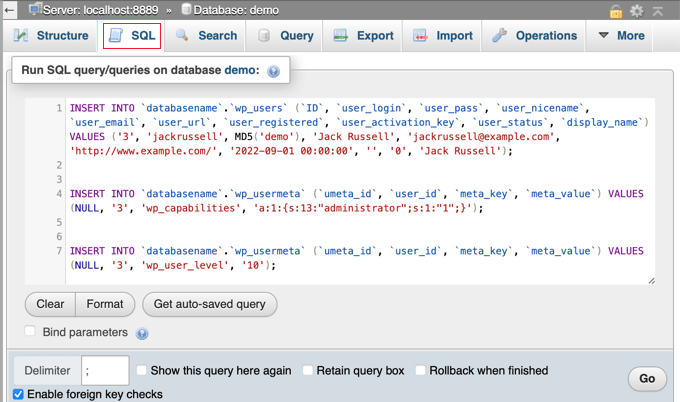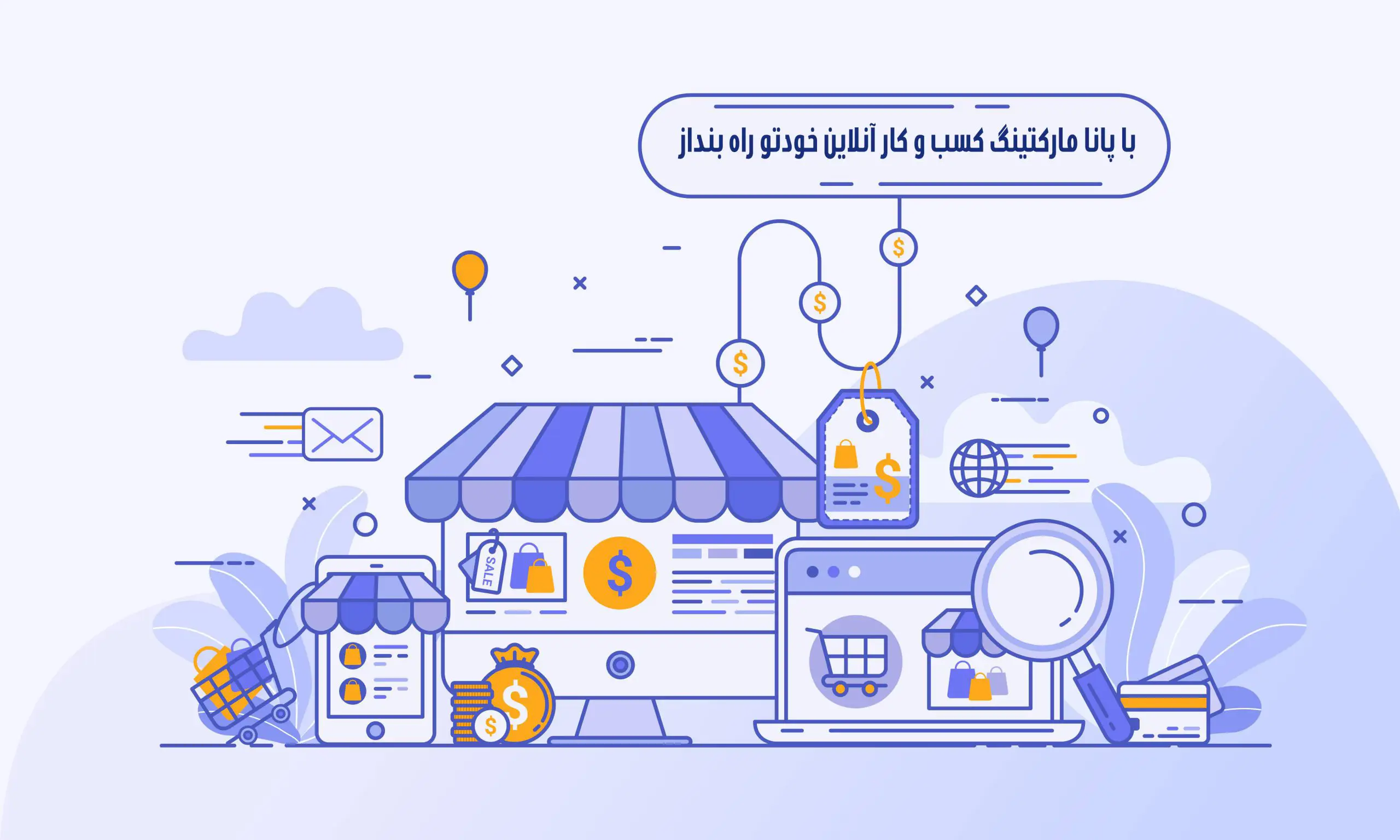گاهی اوقات دسترسی ما به سایت به دلایل مشکلات فنی یا فراموشی یوزر و پسوورد قطع میشود اما همچنان به هاست دسترسی داریم. در اینجا میخواهیم به آموزش نحوه اضافه کردن و افزودن کاربر مدیر کل (ادمین سایت) از طریق MySQL پایگاه داده (دیتابیس) و phpMyAdmin و ساخت admin جدید با کمک database در وردپرس بپردازیم.
چرا باید یک کاربر ادمین را از طریق MySQL به پایگاه داده وردپرس اضافه کنید؟
یک بار در پروسه طراحی سایت با مشکلی مواجه شدیم که در آن از پیشخوان وردپرس بیرون افتادیم و اطلاعات دسترسی به به آن را نیز از دست داده بودیم.
ما توانستیم با ایجاد یک کاربر مدیر کل جدید به طور مستقیم در پروسه طراحی سایت وردپرسی به آنها کمک کنیم تا به وب سایت خود دسترسی پیدا کنند. ما این کار را با استفاده از phpMyAdmin انجام دادیم، یک ابزار مبتنی بر وب که به شما امکان می دهد پایگاه داده MySQL را با استفاده از مرورگر وب خود مدیریت کنید.
اگر متوجه شدید که به دلیل هکرها یا صرفاً به این دلیل که رمز عبور خود را فراموش کردهاید از بخش مدیریت وردپرس خود بیرون شدهاید، می توانید همین کار را انجام دهید.
با این حال، همیشه باید قبل از انجام هر گونه ویرایش MySQL از پایگاه داده خود یک نسخه پشتیبان تهیه کنید. حال بیایید تا نگاهی به نحوه اضافه کردن یک کاربر مدیر به پایگاه داده وردپرس از طریق MySQL بیندازیم.
- بیشتر بخوانید: 3 اقدام الزامی هنگام افزودن افزونه های وردپرس
اضافه کردن یک کاربر مدیر به پایگاه داده وردپرس با phpMyAdmin
phpMyAdmin در اکثر هاست ها از پیش نصب شده است. میتوانید آن را در بخش پایگاههای داده در داشبورد cPanel حساب کاربری هاست خود پیدا کنید. در اینجا یک اسکرین شات از کنترل پنل ما آمده است:
با کلیک بر روی آیکون، رابط phpMyAdmin باز می شود. باید پایگاه داده وردپرس خود را از ستون سمت چپ انتخاب کنید.
پس از آن، phpMyAdmin تمام جداول را در پایگاه داده وردپرس شما نمایش می دهد. شما در جداول wp_users و wp_usermeta تغییراتی ایجاد کنید.
افزودن کاربر به جدول wp_users
ابتدا باید جدول wp_users را پیدا کرده و روی آن کلیک کنید. با این کار کاربرانی که در حال حاضر در جدول ذکر شدهاند نشان داده می شود.
در تصویر زیر توجه کنید که دو شناسه کاربری در جدول وبسایت آزمایشی ما وجود دارد، 1 و 2. وقتی یک کاربر جدید برای سایت آزمایشی خود ایجاد میکنیم، این شناسه باید منحصربهفرد باشد، بنابراین عدد 3 را تایپ میکنیم.
شما باید روی برگه «Insert» در بالای صفحه کلیک کنید تا بتوانید اطلاعات یک کاربر سرپرست جدید را وارد کنید.
اطلاعات زیر را به فیلدهای فرم Insert اضافه کنید:
شناسه: یک عدد منحصر به فرد انتخاب کنید (در مثال ما از 3 استفاده خواهیم کرد)
user_login: نام کاربری که هنگام ورود استفاده می شود
user_pass: یک رمز عبور اضافه کنید و مطمئن شوید که MD5 را در منوی عملکرد انتخاب کنید (تصویر زیر را ببینید)
user_nicename: نام کامل یا نام مستعار کاربر
user_email: آدرس ایمیل کاربر
user_url: آدرس وب سایت شما
user_registered: تاریخ و ساعت ثبت نام کاربر را با استفاده از تقویم انتخاب کنید
user_activation_key: خالی بگذارید
user_status: این را روی 0 قرار دهید
display_name: نام کامل یا نام نمایشی کاربر
پس از اتمام کار، مطمئن شوید که برای ذخیره کاربر جدید، روی دکمه “Go” کلیک کردهاید.
- مقاله پیشنهادی: 10 نکته برای انتخاب بهترین قالب وبسایت
افزودن کاربر به جدول wp_usermeta
اکنون باید جدول wp_usermeta را پیدا کرده و روی آن کلیک کنید. پس از آن، همانطور که در مرحله قبل انجام دادید، باید بر روی تب ‘Insert’ کلیک کنید.
در مرحله بعد، باید اطلاعات زیر را به فرم درج اضافه کنید:
unmeta_id: این را خالی بگذارید (به طور خودکار تولید می شود)
user_id: شناسه کاربری که در مرحله قبل استفاده کردید
meta_key: این باید wp_capabilities باشد
meta_value: این را وارد کنید: a:1:{s:13:”administrator”;s:1:”1″;}
پس از آن، وقتی به پایین اسکرول می کنید، باید فیلدهایی را برای ردیف دوم پیدا کنید. شما باید اطلاعات زیر را اضافه کنید:
unmeta_id: این را خالی بگذارید (به طور خودکار تولید می شود)
user_id: شناسه کاربری که در مراحل قبل استفاده کردید
meta_key: باید wp_user_level را وارد کنید
meta_value: 10
هنگامی که وارد کردن اطلاعات در فیلدها به پایان رسید، باید روی دکمه “Go” کلیک کنید. تبریک می گوییم، شما یک نام کاربری ادمین جدید ایجاد کردهاید!
اکنون، باید بتوانید با استفاده از نام کاربری و رمز عبوری که برای این کاربر مشخص کردهاید، وارد بخش مدیریت وردپرس خود شوید.
به محض ورود به سیستم، باید به قسمت Users » All Users بروید، سپس روی نام کاربری که ایجاد کردهاید کلیک کنید.
اکنون بدون تغییر چیزی، به پایین صفحه رفته و دکمه «ذخیره» را کلیک کنید. این به وردپرس اجازه میدهد تا کاربری را که ایجاد کردهاید پاک کند و اطلاعات اضافی مورد نیاز را اضافه کند.
- مقاله مرتبط: چگونه از فونت گوگل در سایت خود استفاده کنیم؟
افزودن یک کاربر مدیر کل به پایگاه داده وردپرس با استفاده از کوئری SQL
اگر توسعهدهنده هستید، میتوانید با استفاده از کد، روند را تسریع کنید.
به سادگی این کوئری SQL را در پایگاه داده خود پیست کنید:
INSERT INTO `databasename`.`wp_users` (`ID`, `user_login`, `user_pass`, `user_nicename`, `user_email`, `user_url`, `user_registered`, `user_activation_key`, `user_status`, `display_name`) VALUES (‘3’, ‘demo’, MD5(‘demo’), ‘Your Name’, ‘test@example.com’, ‘http://www.example.com/’, ‘2022-09-01 00:00:00’, ”, ‘0’, ‘Your Name’);
INSERT INTO `databasename`.`wp_usermeta` (`umeta_id`, `user_id`, `meta_key`, `meta_value`) VALUES (NULL, ‘3’, ‘wp_capabilities’, ‘a:1:{s:13:”administrator”;s:1:”1″;}’);
INSERT INTO `databasename`.`wp_usermeta` (`umeta_id`, `user_id`, `meta_key`, `meta_value`) VALUES (NULL, ‘3’, ‘wp_user_level’, ’10’);
- مطلب پیشنهادی: Adobe XD چیست و چه کاربردی دارد؟
مطمئن شوید که “نام پایگاه داده” را به پایگاه دادهای که با آن کار می کنید تغییر دهید. همچنین فراموش نکنید که همانطور که در روش اول توضیح دادیم، مقادیر دیگر را به مقادیری که برای کاربر جدید می خواهید تغییر دهید.
امیدواریم این آموزش به شما کمک کند تا یاد بگیرید چگونه یک کاربر ادمین را از طریق MySQL به پایگاه داده وردپرس اضافه کنید. نحوه افزودن کاربر ادمین کل از طریق MySQL آسان است و شما با دنبال کردن مراحل بالا به دو روش کوئری و همچنین جداول دیتابیس می توانید این کار را انجام دهید. همچنین ممکن است بخواهید با تهییه دوره آموزش وردپرس به تمامی مباحث مورد نیاز مسلط شوید.